Windows 檔案總管整合
Windchill Desktop Integration 增益集可在您的本機環境中建立「Windchill 文件」系統資料夾。
連按兩下文件可開啟最近入庫至 Windchill 的版序。本機版本會儲存到您的預設檔案路徑。如需詳細資訊,請參閱預設檔案路徑與您的本機快取。
欲存取「Windchill 文件」節點,請使用下列任何方法:
• 透過 Computer\Windchill Documents 手動導覽至伺服器。
• 從「Windows 檔案總管」中選取 > > 。依預設,「Windchill 文件」捷徑會顯示在「我的最愛」下:
• 將「Windows 檔案總管」配置為顯示所有資料夾,同時將「Windchill 文件」節點新增至導覽窗格。這是導覽 Windchill 資料夾結構最簡單的方法。
1. 從「Windows 檔案總管」中,選取 > 。
2. 在「導覽窗格」下的「資料夾選項」視窗中,選取「顯示所有資料夾」。
展開「Windchill 文件」節點以檢視您已新增之所有 Windchill 伺服器的清單。您可以從此處展開前後關聯類型 (例如「產品」或「專案」),並展開特定前後關聯與其中的資料夾來存取 Windchill文件:
| 您必須連線至 Windchill 伺服器才能透過「Windows 檔案總管」存取前後關聯資料夾。 • 如果顯示使用中伺服器圖示  ,即表示您已連線。 • 如果顯示非使用中伺服器圖示  ,請在伺服器上按一下滑鼠右鍵並選取 「連接」。一個要求您提供登入認證的視窗會開啟。 |
| Windchill Desktop Integration (DTI) 會遵守在 Windchill 中配置的使用者設定檔權限。您獲允許可在 DTI 資料夾中執行的動作將根據在 Windchill 中設定的 Windchill 存取控制權限與使用者設定檔權限而定。 |
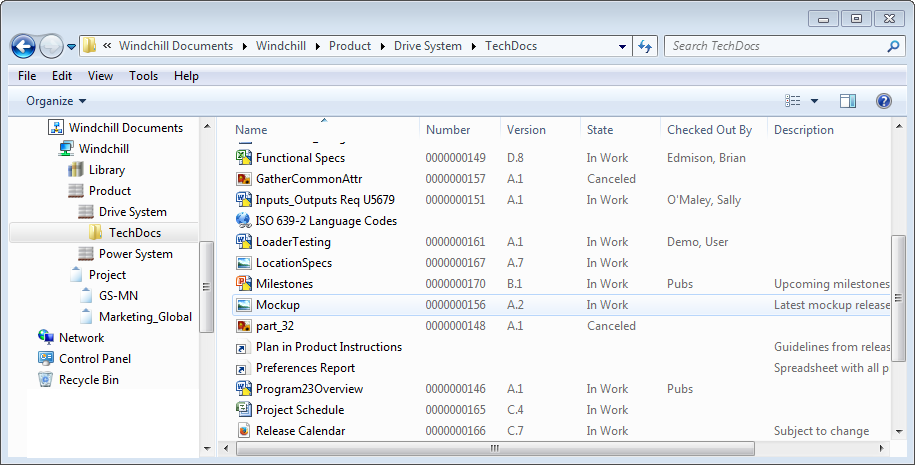
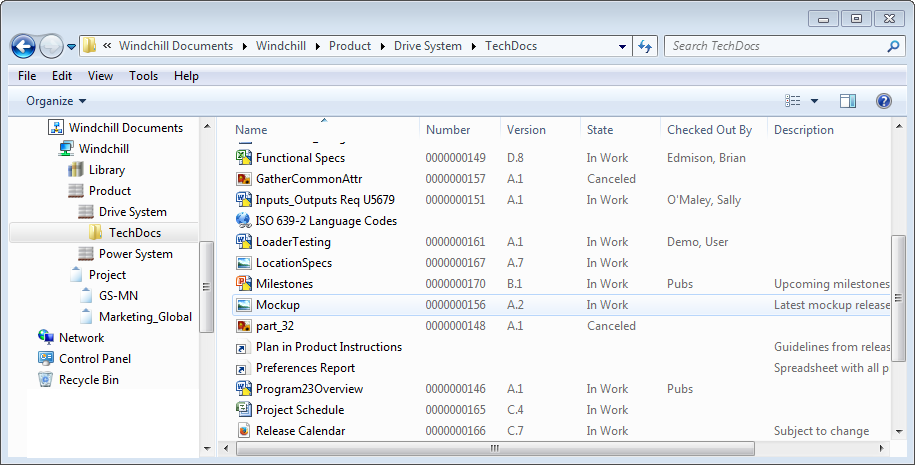
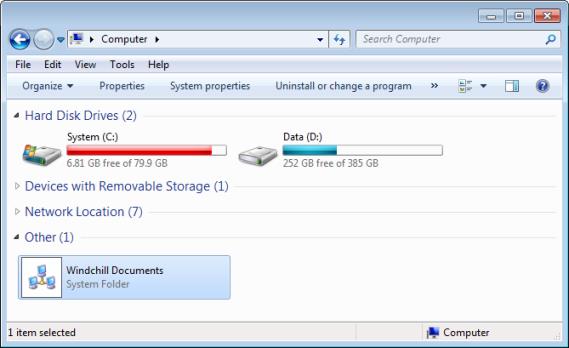
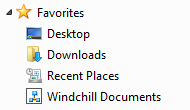
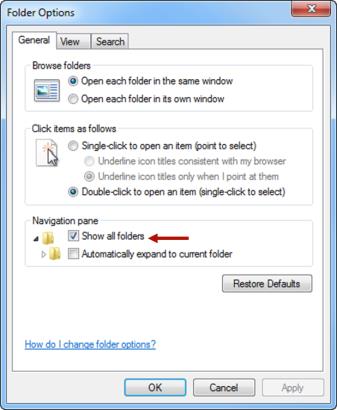
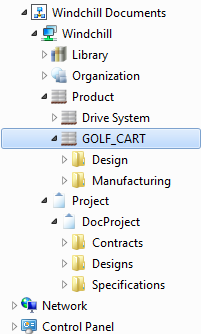
 ,請在伺服器上按一下滑鼠右鍵並選取「連接」。一個要求您提供登入認證的視窗會開啟。
,請在伺服器上按一下滑鼠右鍵並選取「連接」。一個要求您提供登入認證的視窗會開啟。